Pembelajaran sosial dengan Viva Learning

Crowdsource pembelajaran Anda
Viva Learning memudahkan Anda menemukan dan berbagi konten pembelajaran dengan rekan kerja. Temukan dan bagikan konten pembelajaran di Teams, dalam 1:1, dalam obrolan grup, atau di postingan saluran. Untuk berbagi konten dengan grup, Anda juga bisa menyematkan konten pembelajaran di tab Pembelajaran dari saluran.
Berbagi pembelajaran dalam obrolan atau saluran
Anda dapat mencari dan berbagi konten pembelajaran dalam obrolan atau saluran Teams.
-
Masuk ke saluran Teams atau obrolan tempat Anda ingin berbagi konten pembelajaran. Untuk memposting di saluran, pilih Percakapan baru.
-
Di bawah Ketik pesan baru, pilih ikon Viva Learning atau pilih elipsis (...) dan pilih Viva Learning.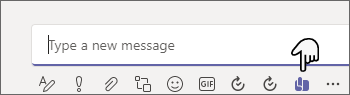
-
Cari konten pembelajaran yang ingin Anda bagikan dan pilih konten tersebut.
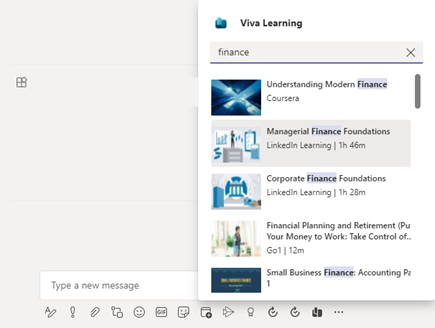
-
Tambahkan deskripsi pesan opsional atau @mention orang untuk memberikan beberapa konteks.
-
Setelah siap, pilih Kirim.
Menggunakan tab Pembelajaran
Tab Pembelajaran memungkinkan Anda menemukan, mengurasi, dan menyematkan konten yang dipilih dari semua sumber daya pembelajaran yang tersedia melalui katalog pembelajaran organisasi Anda. Hal ini memungkinkan Anda untuk menata konten tertentu yang relevan dengan tim atau proyek Anda dalam saluran atau obrolan.
Membuat tab Pembelajaran
-
Pilih Tambahkan tab+ di samping tab yang sudah ada dalam saluran atau obrolan, lalu pilih Belajar dari galeri tab.
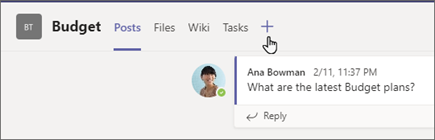
-
Ketikkan nama Tab.
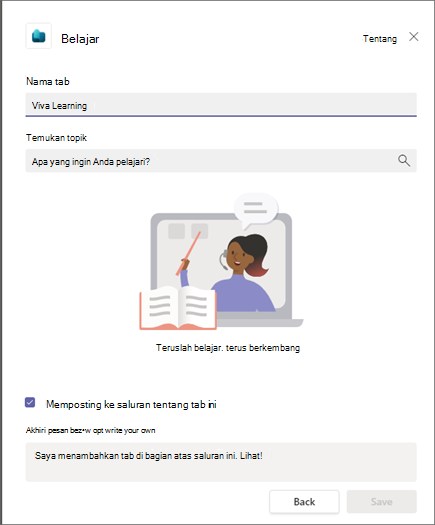
-
Cari dan pilih konten pembelajaran. Anda dapat memilih beberapa item dan melakukan beberapa pencarian.
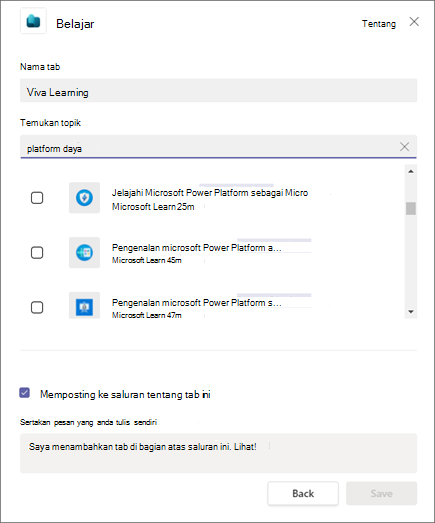
-
Pilih kotak centang untuk Memposting ke saluran atau tentang tab ini.
-
Pilih Simpan.
-
Anda dapat memilih bagian konten pembelajaran di tab pembelajaran untuk melihat detail kursus. Anda juga dapat memilih elipsis (...) untuk Melihat detail, Menyalin tautan, atau Melepaskan.
Menyematkan konten baru ke tab Pembelajaran
-
Pilih + Tambahkan Baru di bagian atas tab Pembelajaran .
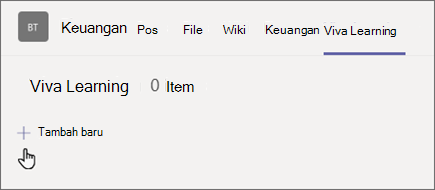
-
Cari dan pilih konten pembelajaran. Anda dapat memilih beberapa item dan melakukan beberapa pencarian.
-
Pilih Simpan untuk menyematkan konten pembelajaran ke tab Pembelajaran.
Menghapus konten dari tab Pembelajaran
-
Arahkan mouse ke atas konten pembelajaran yang disematkan.
-
Pilih Opsi lainnya... lalu Lepas sematan untuk menghapus item dari tab pembelajaran.
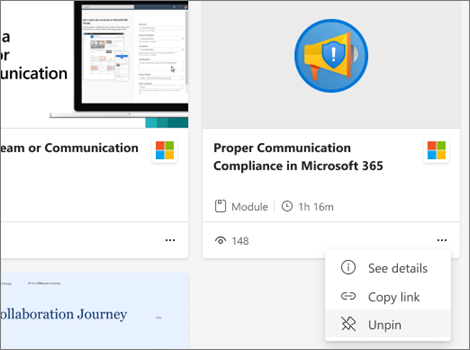
Berbagi konten dari Viva Learning ke obrolan dan saluran Teams
-
Pilih ikon Bagikan dalam tampilan detail bagian dari konten pembelajaran.
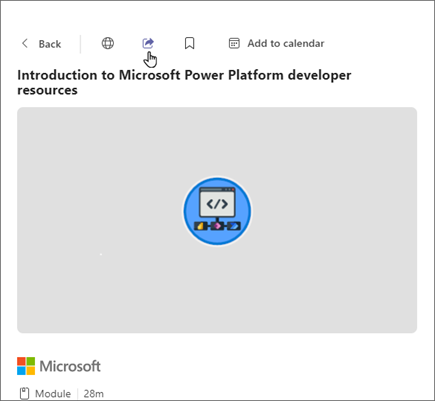
-
Pilih orang, obrolan, atau saluran untuk berbagi konten.
Menyalin tautan ke konten pembelajaran
Anda dapat menyalin tautan ke bagian konten pembelajaran, yang dapat dibagikan baik di dalam maupun di luar Microsoft Teams.
-
Pilih ikon Bagikan dalam tampilan detail, atau pilih elipsis (...) di kartu konten pembelajaran.
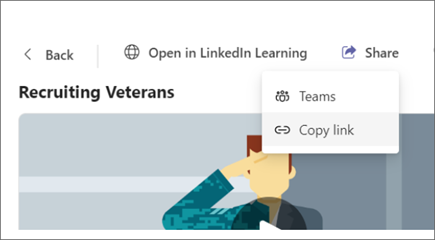
-
Panel akan muncul dengan tautan yang disalin.










